当你的Mac运行缓慢时,通常你会检查Mac的存储使用情况,这时你会发现”其他存储”占用了驱动器太多的空间?下面,将为大家解释这个存储空间到底是什么,它的位置以及如何在Mac上清除这些“其”他! https://www.macz.com/news/4972.html
当我们要快速找到正在占用“其他存储空间”的空间,但是您又没有时间手动探索什么是其“他”时,你需要一款可以快速清除文件中的其他类的Mac软件——MacCleaner PRO。它是一款多功能,综合性的系统清理优化工具。它将帮助您删除大量无用的文件,例如缓存,不需要的扩展名,应用程序支持文件,重复的文件,系统垃圾.....等等。
如何检查Mac磁盘空间使用情况h5> 如果要在Mac上查看存储空间使用情况,请执行以下步骤:
步骤1:点击菜单栏中苹果的图标
步骤2:选择关于此Mac
步骤3:切换到“存储”选项卡
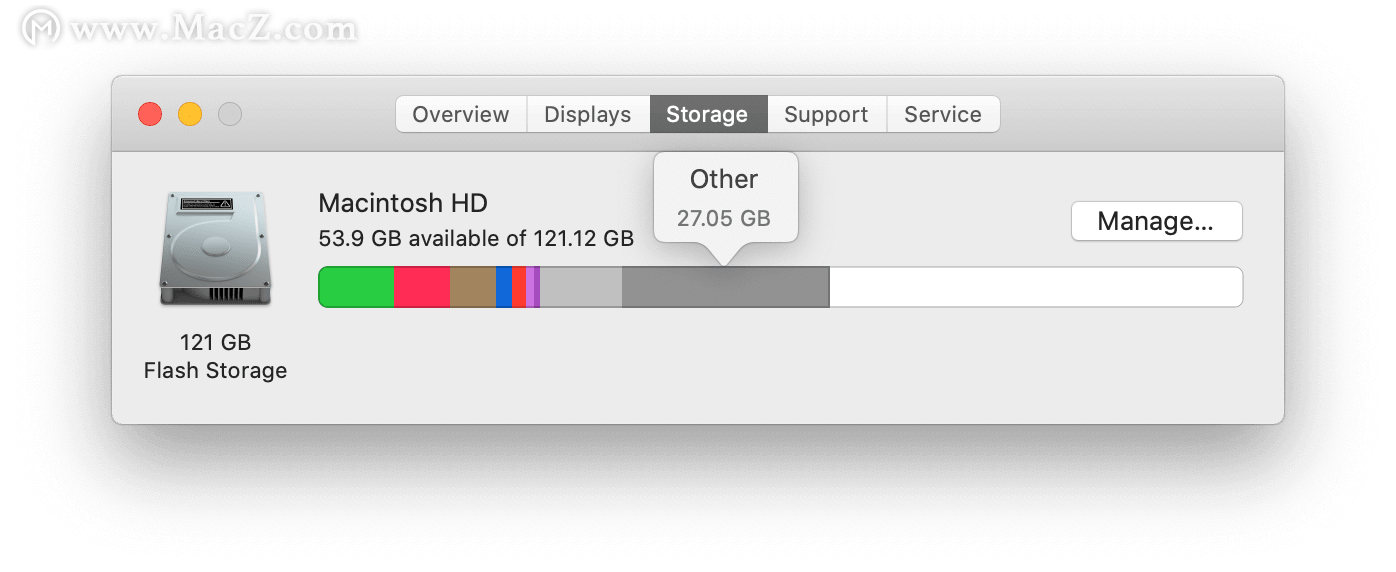
你会发现,与其他文件类别相比,“其他存储”类别占用的空间最多。请不要担心!我们将简化您的存储空间,并向您展示如何删除其他存储!
什么是Mac磁盘上的其他存储使用情况报告h5> 什么是“其他存储空间”呢?苹果的官方资源是这样解释的这一概念的:“其他存储空间“包含与图表上指定类型不匹配的所有文件,例如应用程序,电影,照片,音频或备份。
但是,在macOS卡特琳娜上,“其他存储”并不总是垃圾。
——系统临时文件
macos系统文件夹
——存档和磁盘映像(. zip, iso等)
——个人用户数据
——用户库中的文件(应用程序支持,iCloud文件,屏幕保护程序等)
-缓存文件
——字体,插件,扩展
——隐藏文件
聚光灯搜索无法识别的其他文件
Mac上的其他存储在哪里
"其他存储”中的大多数文件位于隐藏的“库”文件夹中。默认情况下,出于安全原因,苹果会将“其他存储”中的文件隐藏给用户。隐藏状态旨在防止删除可能导致应用程序或系统操作出现问题的重要文件,因此,如果您不了解文件的用途,请不要随便删除库中的文件。
步骤1:打开查找器
步骤2:单击菜单栏中的转到
步骤3:选择转到文件夹
步骤4:导航到以下目录:?/库
在这里,您将找到我们上面提到的所有支持文件,这些文件包含在其“他”类别中。
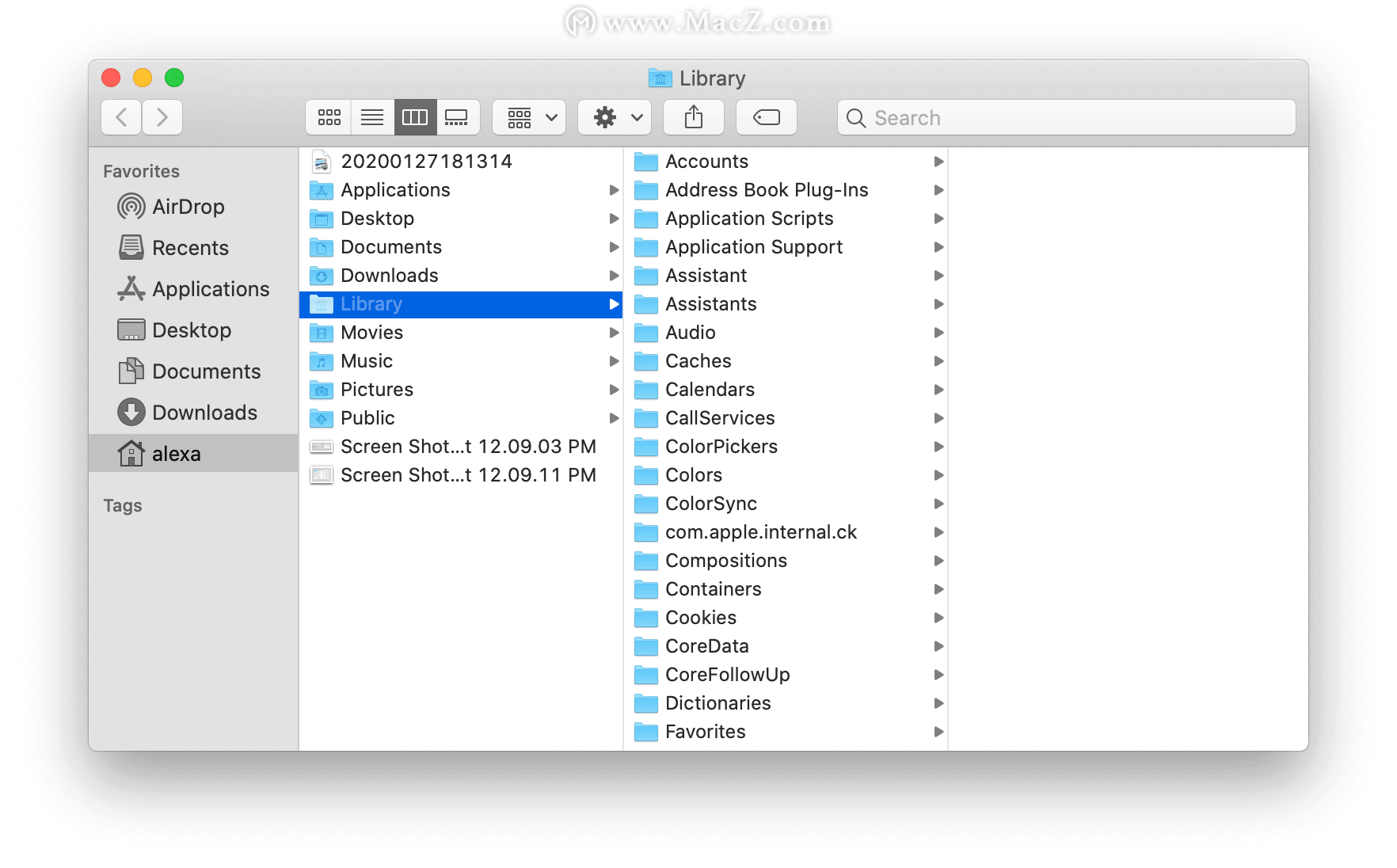
如何在Mac上删除其他存储h5> "其他”类别中的大多数文件会支持应用程序和系统流程,以帮助他们高效运行。但是随着时间的流逝,它们会阻塞您的驱动器并使Mac运行缓慢。现在,我们将分享一些方法来清理您的Mac,释放不需要的垃圾文件中的空间,并使应用程序和系统流程正常运行。您可以手动执行或使用有此功能的软件。
MacCleaner Pro是一款专业工具,可以分析Mac上的磁盘空间使用情况,并允许您清除不需要的项目中的磁盘。
MacCleaner为Mac PRO(综合系统清理优化工具)
立即下载 Mac上“其他存储”占用太多驱动器空间?全能清理神器MacCleaner PRO帮你解决!
Mac上“其他存储”占用太多驱动器空间?全能清理神器MacCleaner PRO帮你解决!





